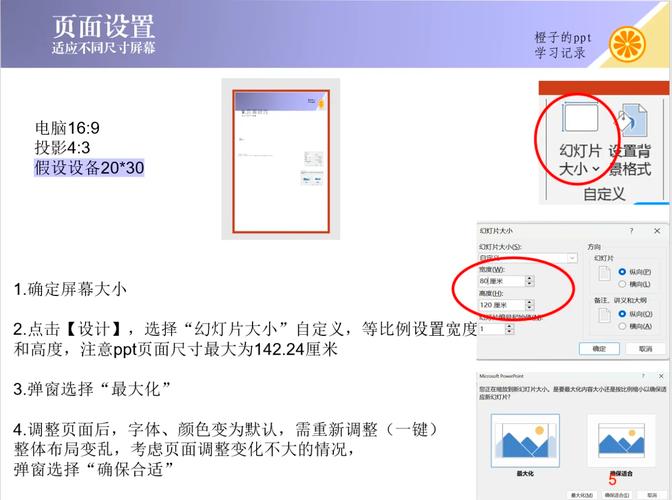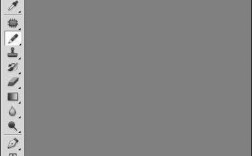在制作PPT时,图片自动适应背景是提升整体美观度和专业性的关键技巧,实现这一目标需要结合PPT内置功能、手动调整技巧以及第三方工具的综合运用,具体方法可根据图片与背景的匹配需求灵活选择。

使用PPT内置的“图片工具”实现自动适应
当图片插入PPT后,选中图片会自动激活“图片工具”选项卡,格式”子菜单下的“调整”组提供了多种适配功能,首先是“更正”选项,可调整图片的亮度、对比度和锐化度,使图片色调与背景协调,若背景为浅色系,可适当降低图片亮度避免刺眼;若背景为深色,则需提升亮度确保细节可见,其次是“颜色”选项中的“重新着色”功能,可将图片色调与背景主题色统一,比如选择“灰度”适配黑白背景,或“褐色”营造复古氛围。“艺术效果”如“标记”或“铅笔素描”能将图片转化为风格化图形,增强与背景的融合度。
通过“裁剪”与“填充”功能优化图片比例
若图片尺寸与背景区域不匹配,可使用“裁剪”功能进行调整,选中图片后点击“裁剪”,选择“纵横比”锁定比例,或直接拖动裁剪框保留主体部分,对于需要完全覆盖背景区域的图片,可使用“裁剪”下拉菜单中的“填充”选项:系统会自动缩放图片至完全覆盖背景,同时可能裁剪多余部分,确保无空白或拉伸变形,若需保留图片完整内容,则选择“适应”,图片会等比例缩放至完全显示在背景区域内,但可能留有空白,此时可结合“背景 removal”功能(PPT 2019及以上版本支持)自动抠图,再将抠图后的图片置于背景之上调整大小。
利用“对齐”与“分布”工具实现精准适配
多图片适配背景时,“对齐”功能尤为重要,选中所有图片后,在“格式”选项卡“排列”组中选择“对齐”,可设置为“顶端对齐”“水平居中”等,确保图片与背景边界整齐排列,若需均匀分布图片,选择“横向分布”或“纵向分布”,避免图片堆叠或疏密不均,对于复杂背景,可先将背景图片设置为“置于底层”,再将其他图片通过“选择窗格”调整图层顺序,确保前景图片与背景自然叠加。
结合“幻灯片母版”统一适配规则
若需多张幻灯片保持图片与背景的统一适配效果,可使用“幻灯片母版”,进入“视图”选项卡点击“幻灯片母版”,在母版版式中插入图片并设置好适配规则(如固定位置、大小比例),关闭母版后,所有基于该版式的幻灯片将自动应用相同的适配效果,大幅提升制作效率。

第三方工具辅助处理复杂场景
当PPT内置功能无法满足需求时,可借助第三方工具预处理图片,使用Photoshop调整图片尺寸、色调或添加蒙版,使其与背景风格一致;或通过Canva等在线设计平台快速生成适配背景的图片素材,处理完成后将图片导入PPT,仅需微调即可实现完美适配。
相关问答FAQs
Q1:为什么使用“填充”裁剪后图片会变形?如何解决?
A1:“填充”裁剪为保持背景区域全覆盖,会强制缩放图片,若原始图片比例与背景差异过大,可能导致变形,解决方法:先在图片编辑软件中调整图片比例与背景一致(如16:9背景对应16:9图片),再插入PPT使用“适应”选项;或通过“裁剪”手动调整,按住Ctrl键拖动角点等比例缩放,同时配合“大小和位置”窗口精确输入宽高比。
Q2:如何让透明图片自动适配渐变背景?
A2:若图片本身带有透明区域(如PNG格式),直接插入后透明部分会显示背景,对于渐变背景,需确保图片色调与渐变色过渡自然,可先在PPT中插入渐变背景,再将图片置于上层,通过“图片格式-颜色-透明度”微调图片透明度,或使用“艺术效果-柔化边缘”使图片边缘与渐变背景融合,若效果不佳,可在Photoshop中将图片与渐变背景合成,导出为PNG格式再插入PPT。